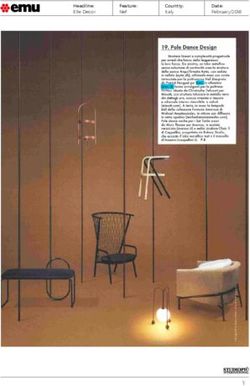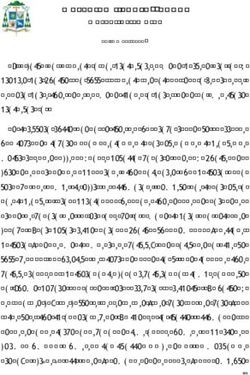Introduzione a MATLAB - UNIVERSITA' DEGLI STUDI DI PAVIA FACOLTA' DI INGEGNERIA - UniPV
←
→
Trascrizione del contenuto della pagina
Se il tuo browser non visualizza correttamente la pagina, ti preghiamo di leggere il contenuto della pagina quaggiù
UNIVERSITA’ DEGLI STUDI DI PAVIA FACOLTA’ DI INGEGNERIA Corso di Identificazione dei Modelli e Analisi dei Dati Prof. G. De Nicolao e dott. G. R. Marseglia ____________________________________________________________ Introduzione a MATLAB
Accesso Account E’ possibile loggarsi alle postazioni in C2-C3 tramite le seguenti credenziali: 1. Username: cl123456 (123456 rappresenta il numero di matricola dello studente) 2. Password: inf56 (56 rappresentano gli ultimi due numeri della matricola) 3. Gli account dovrebbero già esistere dal primo anno (stesse credenziali usate per il corso di Fondamenti di Informatica) 4. Per eventuali problemi di account recarsi in C4
Cos’è MATLAB MATLAB è un programma interattivo che utilizza un linguaggio di alto livello e si è imposto in ambito ingegneristico mondiale come efficace strumento di calcolo e simulazione. Il nome deriva da MATrix LABoratory: l’elemento base è la matrice. Il software è corredato di una famiglia di soluzioni specifiche per varie applicazioni denominate Toolbox. Si tratta di insiemi di funzioni MATLAB aggiuntive che estendono l ' ambiente di lavoro per risolvere particolari categorie di problemi quali ad esempio sistemi di controllo, matematica finanziaria, acquisizione e elaborazione di immagini...
Cos’è MATLAB
E’ possibile scaricare Matlab gratuitamente come presentato
sulla pagina:
http://news.unipv.it/?p=16675
1. Creare un Account MathWorks usando il proprio indirizzo
e-mail universitario
2. Associare la Licenza usando il Codice di Attivazione di unipv
3. Fare il download per la release attuale.
4. Installare la versione
5. Attivare Matlab tramite l’utente appena creatoCos’è MATLAB Il modo più elementare per usare MATLAB è quello di utilizzarlo come una calcolatrice per fare operazioni quali somme, sottrazioni, moltiplicazioni, divisioni e potenze (+, -, *, /, ^). >> (4*10+8)/3 Il punto e virgola ; al termine di un’istruzione impedisce la visualizzazione del risultato dell’istruzione stessa. MATLAB è un interprete di comandi che vengono eseguiti nell’ordine in cui sono impartiti.
Variabili ed espressioni Le istruzioni MATLAB sono nella forma variabile = espressione o semplicemente espressione Le espressioni sono costituite da operatori (+ * - / ˆ) , funzioni, variabili e numeri • funzioni: nomi simbolici con argomenti fra parentesi: eye(2) • numeri: reali, ad es. 5, e complessi, ad es. 5 + 2*i o indifferentemente 5 + 2*j Quando una variabile viene definita, essa viene memorizzata nel workspace.
Definizione di vettori e matrici
A = [1 0 0; 1 0 0
0 2 0; A 0 2 0
0 0 3]; 0 0 3
A = [1; 1
2; A 2
3]; 3Funzioni utili per la definizione di matrici A = eye(3); costruisce la matrice identità di dimensione 3, A = ones(3,2); costruisce una matrice di uni di dimensione 3, 2 A = zeros(4,5); costruisce una matrice di zeri di dimensione 4, 5
Esercizio 1: Matrici
1 3 2 1 2 6
Introdurre le matrici A 5 8 6 B 3 4 0
1 0 1 1 1 2
e calcolare: A’, A+B, A-B, 4*A, A*B, A^2.Ancora sui vettori Esistono vari modi per generare dei vettori >> x=1:5 x = 1 2 3 4 5 >> x=1:0.5:2 x = 1.0000 1.5000 2.0000
Ancora sulle matrici A(i,j) seleziona l'elemento di posto (i,j), A(:,j) seleziona tutta la colonna j-esima di A, A(i,:) seleziona tutta la riga i-esima di A, A(:,end) seleziona tutta l'ultima colonna di A, A(end,:) seleziona tutta l'ultima riga di A, A=[] crea una matrice A vuota o cancella il suo contenuto, v(i) seleziona l’elemento i-esimo del vettore v. [m,n]=size(A) numero di righe (n) e colonne (m) di A m=length(v) numero di elementi del vettore v
Operazioni elemento per elemento Sono precedute da un punto : .+ .* .^ ./ Se applicate a vettori (o matrici) agiscono su ogni elemento del vettore >> x=1:5 x = 1 2 3 4 5 >> y=x.^2 y = 1 4 9 16 25
Esercizio 2: Matrici
1 3 2
Si definisca la matrice:
A 5 8 6
1
0 1
Sostituire alla seconda colonna della matrice A una colonna di
uni e all’ultima riga una riga di zeri. Usare a tal fine la funzione
size.Esercizio 3: Matrici
3
Si definisca il vettore:
A 8
1
Si ottenga la matrice qui sotto utilizzando le istruzioni ones e .^2
1 3 9
B 1 8 64
1 1
1 Funzioni matematiche Seno sin(z) sind(z) Coseno cos(z) cosd(z) Tangente tan(z) tand(z) Arcotangente atan(y) atand(y) Esponenziale exp(x) Logaritmo naturale log(x) Logaritmo in base 10 log10(x) Radice quadrata sqrt(x) Distribuzione normale normpdf(x, mu, sigma) Se gli argomenti sono vettori, le funzioni vengono applicate ad ogni singolo elemento (e restituiscono un vettore)
Grafici • l’istruzione plot consente di effettuare grafici bidimensionali. plot(x,y) con x e y vettori 1 × n produce un grafico con x in ascissa e y in ordinata; • l’istruzione grid visualizza una griglia sullo schermo; • le istruzioni title( ’ titolo ’ ), xlabel( ’ label ’ ) e ylabel( ’ label ’ ) consentono di mettere il titolo e delle etichette sull’asse x e y, rispettivamente; • l’istruzione axis([xinit xend yinit yend]) consente di riscalare il grafico.
Grafici • l ’ istruzione scatter(x,y) consente di generare degli scatter plot con i punti nelle posizioni specificate dai vettori (x,y)
Esercizio 4 Disegnare il grafico di y sin( x ) e di y cos(x ) fra 0 e 4 sulla stessa finestra in modo da poterli confrontare. Per evitare la cancellazione di un grafico da parte di quello successivo, fra i diversi comandi plot va interposto il comando hold on. Se invece si desidera tracciare i grafici in differenti figure è necessario premettere all’istruzione plot il comando figure(n) che apre la figura numero n (o la seleziona se è già aperta). Per cancellare la figura corrente: clf
Esercizio 5 Disegnare il grafico della distribuzione normale con media zero e varianza unitaria tra -2 e 2. Utilizzare a tal fine la funzione normpdf
Esercizio 6 Disegnare uno scatter plot che rappresenti y=x^2
Modifica del tipo e del colore della linea È possible far tracciare il grafico con linee di colori e tratti differenti da quelli di default usando la sintassi plot(x,y,'colore_linea_simbolo') 'colore_linea_simbolo' è una particolare stringa formata da uno a quattro caratteri in combinazione fra quelli riportati in tabella.
M-files I files che contengono istruzioni eseguibili da MATLAB sono detti m-files in quanto hanno come suffisso .m • Se un m-file memorizza una sequenza di istruzioni è detto scriptfile. Se contiene una nuova funzione viene detto function file. • Un function file: function y=linear(x,alfa,beta) % questo file restituisce una % trasformazione affine del vettore x; y= alfa + beta *x; >> x=[1 4 5 9]; >> linear(1,4,x) ans = 5 8 9 13
Cicli
MATLAB possiede le usuali istruzioni di controllo che
consentono di effettuare programmazione:
for condizione ...istruzioni ... End
while condizione ...istruzioni ... end
if condizione ...istruzioni ... else ... istruzioni end
% script file sommatoria.m Calcola la somma
% a1+a2+ … + a9 ove ai=i^2/(i+1)
s=0;
for i=1:9
s=s+i^2/(i+1);
end
s
>> sommatoria
s =
37.9290Esercizio 7 Scrivere una funzione che calcoli il quadrato di un numero. Richiamare la funzione in Matlab per calcolare il quadrato di un intero vettore utilizzando un ciclo for.
Interpretazione dei comandi MatLab Quando l’interprete di MATLAB trova un nome, ad esempio “prova”, segue, nell’ordine, i seguenti passi: 1. cerca nel workspace la variabile di nome prova 2. cerca una funzione built-in di nome prova 3. cerca un m-file di nome prova nella directory da cui si è lanciato MATLAB 4. cerca un m-file di nome prova nel path indicato in una speciale variabile di sistema detta MATLABPATH. La variabile MATLABPATH puo’ essere aggiornata (il modo dipende dal sistema operativo e dalla versione di MatLab)
Comandi utili
who visualizza l’elenco delle variabili presenti nel workspace
clear all cancella tutte le variabili in memoria,
clear nome_variabile cancella la variabile indicata,
save nome_file salva le variabili in memoria e i dati in
esse contenuti nel file specificato,
load nome_file richiama in memoria le variabili e i dati
contenuti nel file specificato,
cd permette di cambiare directory,
dir o ls esamina il contenuto della directory correnteI comandi più utili ! help richiama l’help in linea. help richiama l ’ help per una specifica istruzione doc finestra della documentazione (solo nelle versioni più recenti di MatLab) … intere generazioni di ricercatori hanno imparato MatLab analizzando m-files e imparando nuove istruzioni con il comando help !
Puoi anche leggere